Справка Libby
Добавление списков желаний OverDrive в Libby
Если вы создали списки желаний в приложении OverDrive или на веб-сайте библиотеки OverDrive, то можете импортировать их в Libby с помощью умной метки «Список желаний OverDrive».
Если вы уже используете метку для отслеживания своего списка желаний в Libby, то можете преобразовать ее в умную метку «Список желаний OverDrive». В противном случае мы рекомендуем создать новую метку с умными элементами «Список желаний OverDrive», выполнив следующие действия.
- Нажмите Метки.
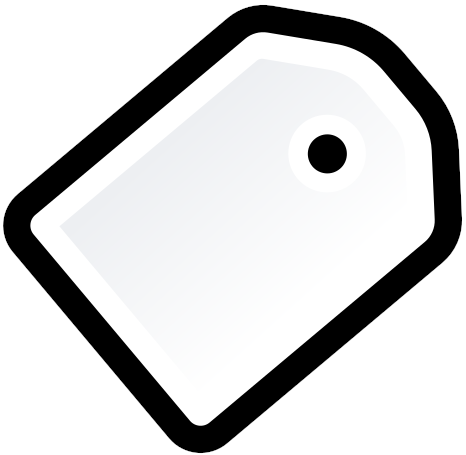 .
. - Коснитесь Действия, затем выберите Новая метка.
- Выберите название для своей новой метки, добавьте описание (не обязательно) и затем нажмите Создать. Рекомендуем использовать такие названия, как «Список желаний» или «Хочу прочитать».
- При появлении соответствующего запроса выберите тип метки OverDrive Wish List.Примечание. Если ни в одном из ваших абонементов в Libby нет списков желаний OverDrive, эта функция не будет отображаться.
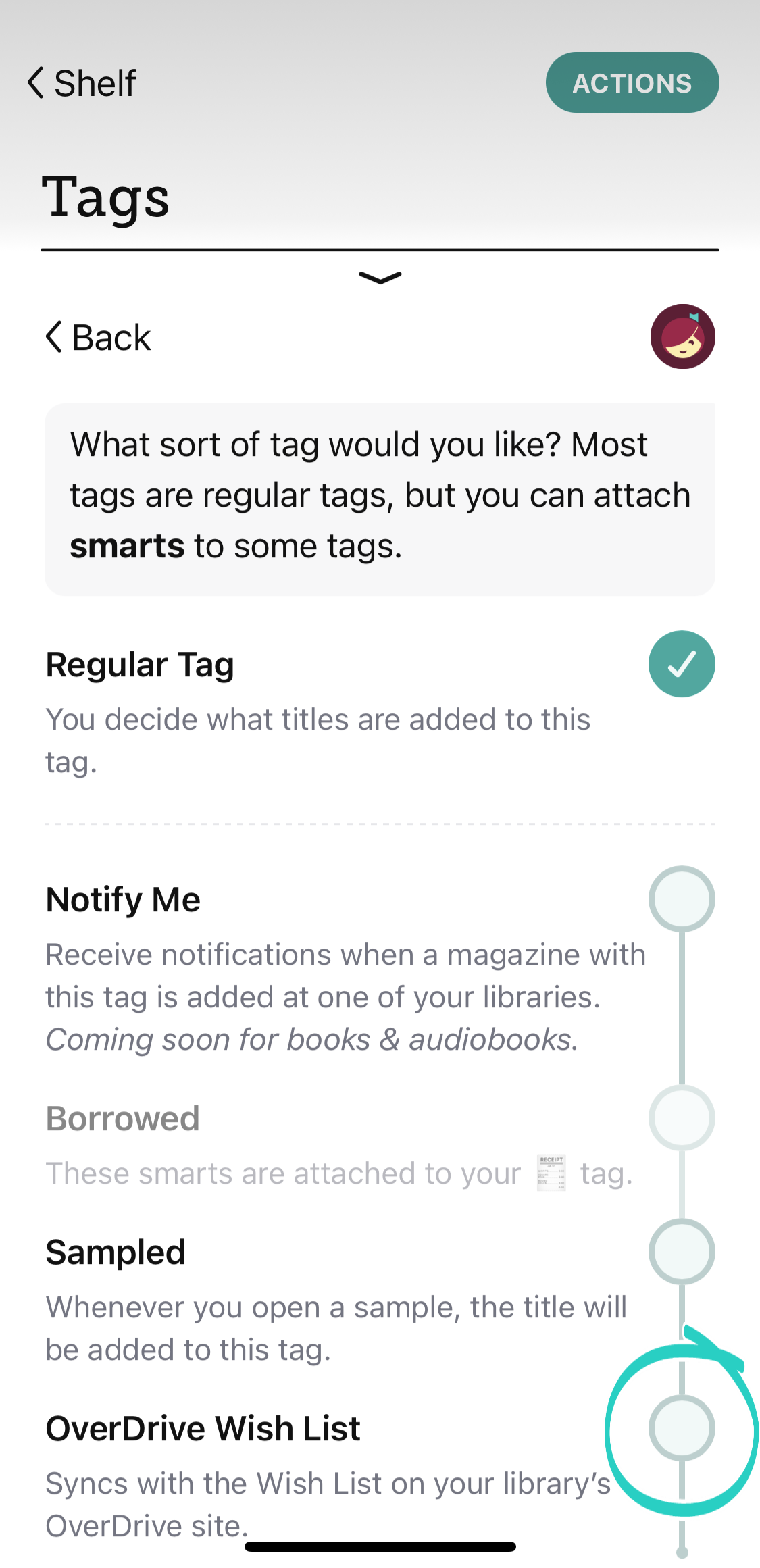
- Смахните панель вниз, чтобы закрыть ее, и сохраните выбранный вами вариант.
Последний раз обновлено:Октябрь дд гггг
